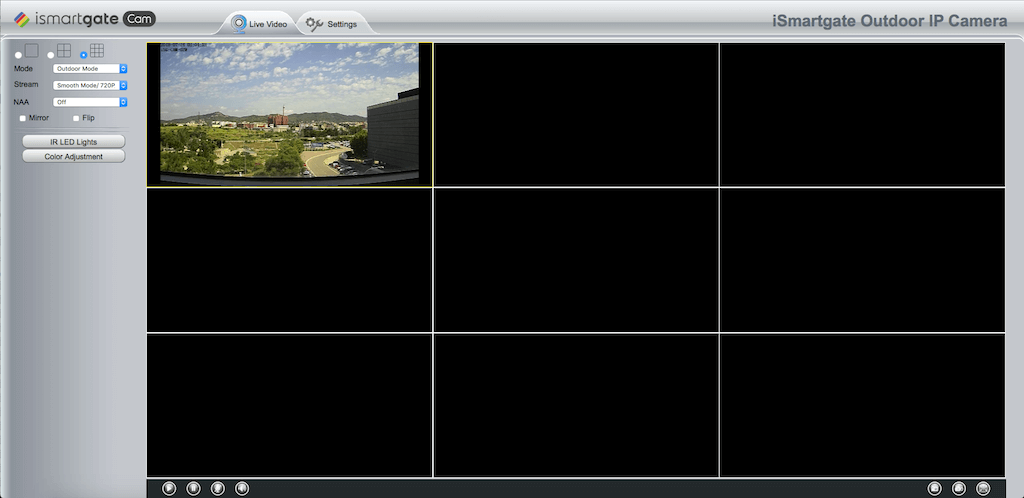O iSmartGate Cam permite o acesso a várias câmaras ao mesmo tempo, mas apenas quando acedido a partir do computador.
Ligue-se à câmara através do seu computador com uma das duas opções abaixo (Certifique-se de que o computador e o telemóvel estão ligados ao mesmo Wi-Fi a que pretende que a câmara esteja ligada):
- Pode ligar-se à câmara com o seu computador executando o software Search Tools fornecido no CD que acompanha a câmara, ou a partir das instruções aquie selecione a sua câmara fazendo duplo clique no seu IP (número único de identificação da câmara). Isto abrirá uma janela no seu browser.



- Também pode aceder ao IP da câmara com a sua aplicação iSmartGate Cam: Adicionar uma câmara --> Não tenho um código QR --> LAN --> Aparecerá uma lista das câmaras ligadas, bem como o seu IP e porta. Este IP e esta porta, tal como é mostrado, é o que tem de introduzir no browser do seu computador.




A partir da página do browser, inicie sessão com o seu utilizador e palavra-passe definidos na configuração da câmara:
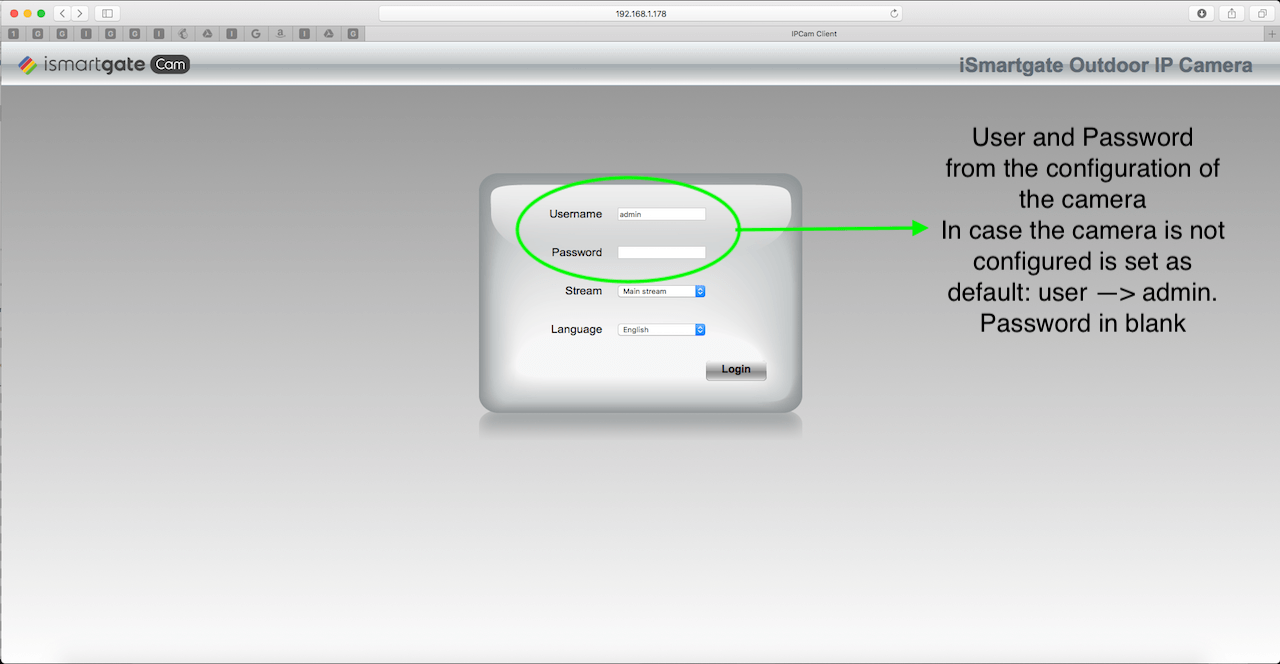
Para ligar diferentes câmaras e poder ver o respetivo feed ao mesmo tempo, vá à janela Definições e selecione Definições básicas --> Multi-câmara:
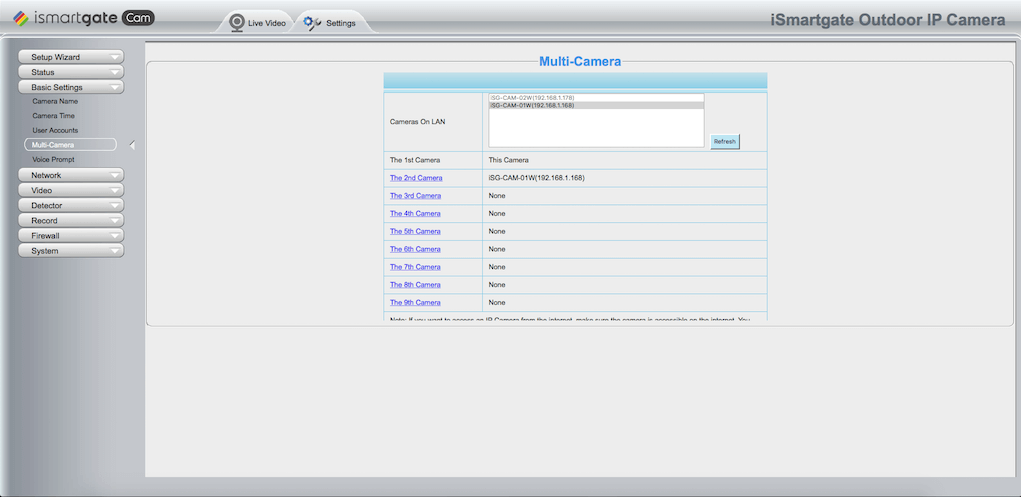
Selecione a câmara que pretende adicionar a cada posição:
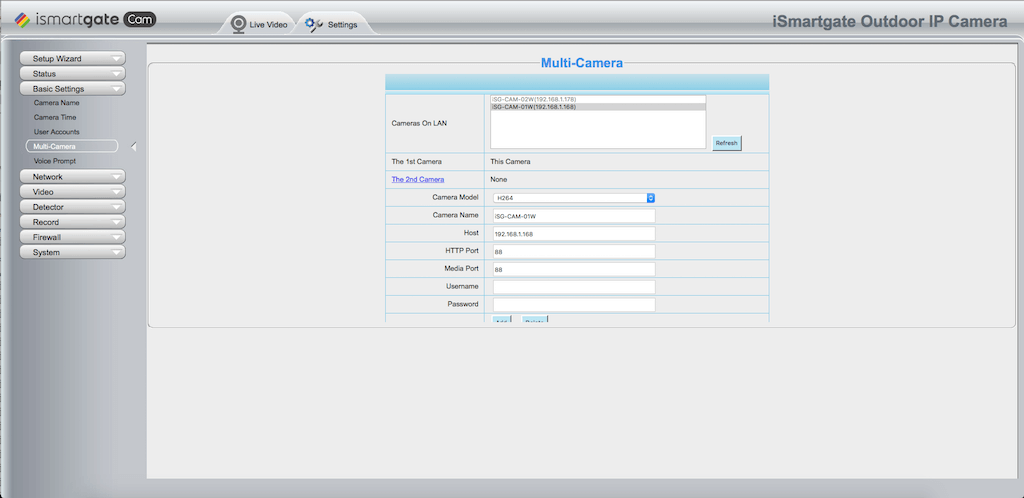
Selecione a opção Vídeo em direto no canto superior esquerdo da página e, em seguida, selecione a primeira opção para ver apenas um feed de câmara:
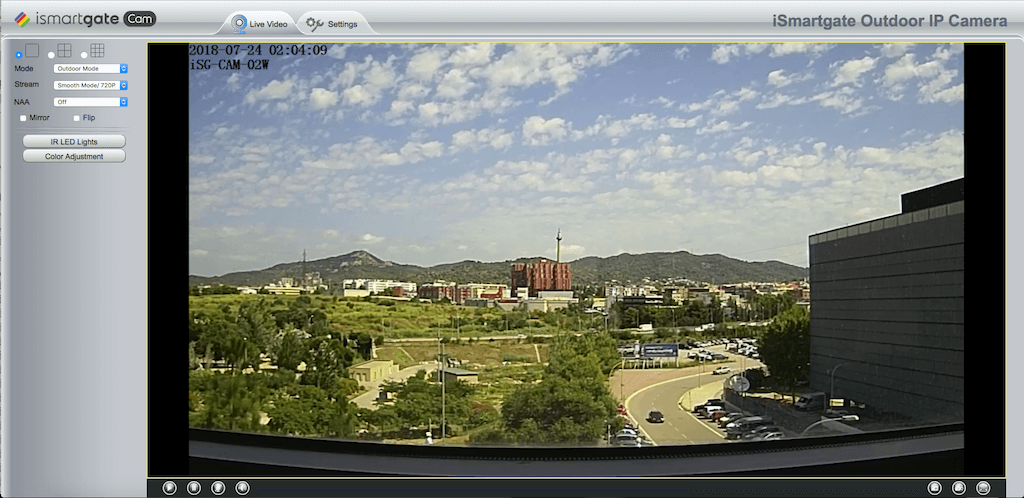
Selecione a opção Vídeo em direto no canto superior esquerdo da página e, em seguida, selecione a segunda opção para ver o feed de 4 câmaras:
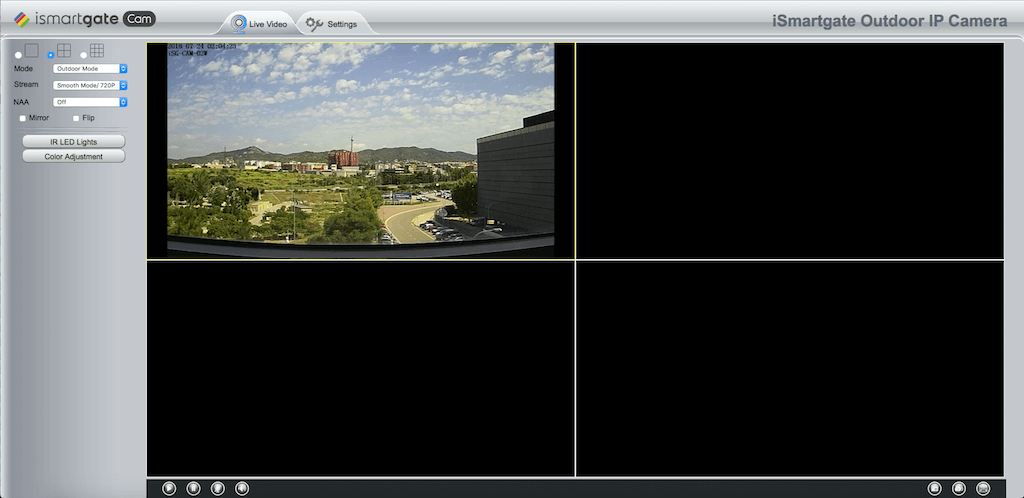
Selecione a opção Vídeo em direto no canto superior esquerdo da página e, em seguida, selecione a terceira opção para ver 9 imagens da câmara: